马上注册,结交更多好友,享用更多功能,让你轻松玩转社区。
您需要 登录 才可以下载或查看,没有账号?立即注册

×
本帖最后由 BuErShen 于 2019-2-14 17:44 编辑
第六回:Displayable 與動畫轉置語言
嗨!大家好!感謝大家觀賞本回的《雪凡與好朋友們的 Ren'Py 遊戲引擎初學心得提示》。我是雪凡。
今天的主題,是華麗麗的圖片與動畫特效。
 「因為有很多的文字需要應付,所以本回的助手就是我了。我是泰克斯 (text)。」
「因為有很多的文字需要應付,所以本回的助手就是我了。我是泰克斯 (text)。」
咦?很多文字嗎?本回的重點應該是圖片才對吧?你在說什麼啊?
 「你才是在說什麼......用來操作圖片的 Displayable 實體,以及 ATL 動畫轉置語言,不管那一項都是被程式碼給團團包圍的東西。Ren'Py 官網的說明頁面可是寫了長長一大落......不要裝傻!」
「你才是在說什麼......用來操作圖片的 Displayable 實體,以及 ATL 動畫轉置語言,不管那一項都是被程式碼給團團包圍的東西。Ren'Py 官網的說明頁面可是寫了長長一大落......不要裝傻!」
原、原來如此......這麼說來也是。想要讓華麗的圖片與動畫乖乖工作,仔細一想還真是少不了文字的幫助啊......
 「......你應該是在裝傻吧?」
「......你應該是在裝傻吧?」
當、當然!那還用說嗎?我可是有預習的。總、總、總而言之!華麗麗的圖片與動畫,是給玩家玩遊戲時享受的,至於我們這些遊戲製作者,只要以感恩的心,努力發揮遊戲製作者的天賦......
 「......提問:遊戲製作者的天賦是什麼?」
「......提問:遊戲製作者的天賦是什麼?」
那、那個、就是那個嘛......那個,你知道的,就是......
 「是什麼呢?」
「是什麼呢?」
大概是......M......?......之類的?
 「......」
「......」
那種眼神是怎樣,不要用那種眼神看我!
 「抱歉,各位觀眾朋友,看來今天好像只有我了。」
「抱歉,各位觀眾朋友,看來今天好像只有我了。」
喂!喂喂!等等......我只是早上還沒完全睡醒而已。再給我一次機會......呃,遊戲製作者所需要的東西,果然是「毅力、根性以及熱情」對吧。
 「還有技術啊!」
「還有技術啊!」
呃,那是當然。不過技術什麼的,就由本節目來為您介紹吧。
讓我們一起進入本回正題!
 「正是如此!」
「正是如此!」
螢幕上的圖片定位法
剛開始時大家精神正好,先補完一些簡單的圖片定位與螢幕座標小常識。
螢幕上的座標
如果各位年齡夠大,學過初中數學,想來還記得平面直角座標這回事。

▲ 圖1:數學課中常見的標凖平面座標系統。x 軸從左到右遞增,y 軸從下到上遞增;原點位置在中間的 (0,0) 處。看狀況不同,有時也會略去負數部份,將原點直接畫在左下角。
在電腦螢幕上座標系統也是雷同,唯一的差異在於,螢幕的 y 軸是由上到下遞增的;因此,座標系的原點 (0,0) 也被擺到了左上角。正如下圖這般......

▲ 圖2:螢幕座標系統示意圖。以 800x600 螢幕做為範例。
y 軸反過來很奇怪嗎?
然而這種平面座標形式,倒不是 Ren'Py 自行規定的,而是全世界的電腦程式都是這樣。不管 Linux 或 Windows,Direct X 還是 Gimp......全部都一樣,幾乎沒有例外。也算是一種業界標準吧。
除了螢幕以外,圖片座標也是用同樣方式定義的:

▲ 圖3:圖片座標系統示意圖。以 400x350 螢幕做為範例。
結合「螢幕」與「圖片」這兩套座標系統,我們可以動手把圖片放到螢幕上面。比方說,將圖片放到螢幕的 (200,50) 位置上......
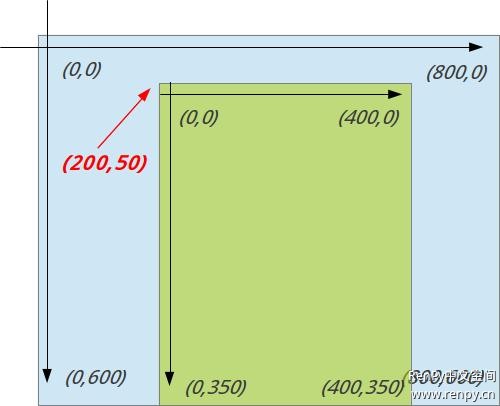
▲ 圖4:將圖片放在螢幕的 (200,50) 位置之示意圖。圖片的原點,會自動錨定在指定的座標點上。
發明這一切的傢伙看著一切所造的都甚好,圖片可以順利定位、貼到螢幕上,這就凖備去幹些別的去了。
不過偏偏有人這時問了:
「我想要將圖片置中,或是貼齊右下角,怎麼辦?」

▲ 圖5:想讓圖片置中時,試著直接指定螢幕正中央的座標 (400,300) ......但這顯然不對!光原點置中有什麼用啊!
學院派的同學可能馬上想要試著推導公式,這種做法當然沒錯。
以置中來說,很快就能看出,要指定的座標應為:

......不過,果然還是算了吧!難道您真打算每次想要對齊哪裡時,都用手來算、來推導公式嗎?
雖然在某些低階遊戲引擎中您還真非手算不可,但在 Ren'Py 中倒不必如此。
為了處理這個小麻煩,我們得引進「錨點 (anchor)」的概念。
【低階與高階的遊戲引擎】
這裡的高階與低階,並不是好或差的意思。而是指「與人類間的距離」。
--這麼說吧,越高階的引擎,他的運作方式就會越與人類的想法相近(會去配合人類);反之,低階的遊戲引擎則不那麼去重視人類的想法,而是去配合、適應電腦內部的實際運作狀況。
這表示引擎越高階,就越容易被我們操縱;反之越低階,功能往往越強,彈性也會高,速度也會快,但也需要不少基礎知識,與好幾年的研究才能精通。
在各種遊戲引擎中,Ren'Py 算是比較高階的引擎。不過也請注意,低階與高階都是相對性的,只有在互相比較時才有意義。
錨點 = 黏合點
所謂的錨點,是指「位於圖片座標系統中的一個座標點」,當圖片要定位時,這個座標點--僅僅一個小點--就能代表整張圖片所在的位置
......這麼說好像挺複雜的,但其實我們早已用過以上的概念。記得嗎?前面提過,當我們給圖片指定一個座標時,圖片的原點就會與我們給定的座標點重合--這表示那時我們正把「原點」當成「圖片的錨點」在用!

▲ 圖6:預設狀態下,錨點的位置在圖片左上角的原點處。另外還請注意此處只是示意圖,錨點實際上是看不到的。
但說到底,「以原點為錨點」僅僅只是 Ren'Py 的預設值,我們也可以把錨點設在圖片的其他位置上。

▲ 圖7:將錨點設於圖片正中央--(200,175)--的示意圖。請留意一件事:錨點是設在圖片上的,而不是設在螢幕上,這非常重要。
在 Ren'Py 中,設定錨點有很多方法,比方說我們稍後會提到的 ATL 動畫轉置語言,或是在宣告圖片時指定等等......嗯!具體要怎麼做,等會兒再說。
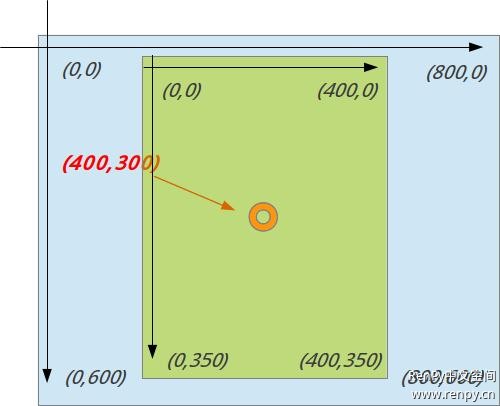
▲ 圖8:和圖5 指定了相同的顯示座標 (400,300),但實際顯示結果,卻因錨點 (anchor) 位置不同而大不相同。請留意圖上的錨點位置,會和指定的座標位置相重合(圖5 也是如此)。
很顯然,有了錨點作為圖片座標系統的擴充後,我們就能輕易實作各種圖片的對齊效果了!......比方說,想把圖片對齊到右下角,只要將錨點設在圖片的右下角 (400, 350),再將圖片移到螢幕的右下角位置 (800, 600) 上,就能完成對齊......整套操作一目了然,不用再導公式了!
錨點與螢幕座標畢竟是比較抽象的話題,如果您無論如何都看不明白咱在這長篇大論地說些什麼,也可以去官方的 Tutorial Game 中找愛琳(Elieen)教授上上課。請在官方 Tutorial Game 的課程選單中,選擇 "Screen Positions" 這一項就可欣賞。
--噢,小心,愛琳教授是會考試的。
Displayable
在Ren'Py 中,有不少和圖片看似雷同、可被顯示在螢幕上......但要說那是圖片,又不太一樣的東西存在。這些可被顯示的東西,含圖片在內,一律被稱為 "Displayable"。而能接受 Displayable 的變數,則稱之為 Displayable 變數。
不用擔心又冒出了新名詞。絕大多數您之前打過交道的,看似是要填入圖片的變數,幾乎都是 Displayable 變數。
舉例來說,options.rpy 檔案中的「主選單圖片設定用參數」:menu_root (第四回時介紹過,還記得嗎?),就是個 Displayable 變數;而用來設定對話框背景的 style.window.background--這個變數中可以簡單地放入圖片,但我們後來也有將其指定為一個「可自行拉伸的 Frame」--沒錯,那也是個 Displayable 變數!
Displayable 變數的賦值
像 menuroot 這樣的 Displayable 變數,有以下幾種值可被賦予/指派給他們:
- 包含「.」的字串,如:"school.png"
這個字串會被理解為圖片的檔名。Displayable 變數會因此被設為一個 Image。 - 由「#」開頭的字串,如:"#AA0000"
理解為網頁色碼。Displayable 會被設為一個 Solid。(Solid 是 Displayable 中的一種,咱們稍後再聊) - 構造為 (red, green ,blue ,alpha) 的管串 (tuple),如:(211, 31, 161, 255)
這同樣代表填色用的 Solid,不過是換了種表示方式。
管串中每個數字都須在 0 ~ 255 之間,其中 alpha 代表透明度,255 表示完全不透明。 - 其他字串,如:"emiya smile"
理解為用 image 語句定義的圖片名稱。 - 由 Displayable 函式產生的 Displayable 物件,如第四回時介紹的 Frame()
以下來段示範:
[RenPy] 纯文本查看 复制代码 image window bg = "window_bg.png" # 先定義一張圖片,等會兒示範時會用到......
style.window.background = "window_bg.png" # 指定為 window_bg.png 這張圖片
style.window.background = "#FF000088" # 指定為 紅色 + 50% 半透明
style.window.background = (255, 0, 0, 128) # 同上,指定為 紅色 + 50% 半透明
style.window.background = "window bg" # 指定為 image 那行定義的圖片
style.window.background = Frame(...) # 指定為某個 Frame (... 的部份表示,具體定義細節被我省略了)
Displayable 的類型
光前面提過的就有 Solid、Image、Frame ......可以想見 Displayable 並不只一種......
呃......老實說吧,Displayable 不但不止一種,還不止一類。
 「以下略加整理後介紹給各位。請看。」
「以下略加整理後介紹給各位。請看。」
圖片型 Displayable
圖片型 Displayable 有三大特徵:
具體說來,圖片型 Displayable 有以下幾種:
- Image()
輸入檔名載入圖檔,圖檔可以是 jpg 或 png--這其實就是各位平時在用的普通圖片。 - Frame()
製作對話框之類的外框圖片專用。
輸入 xborder、yborder,會讓 x 軸邊框部份 xborder 像素範圍內,以及 y 軸邊緣部份 yborder 像素範圍內的圖片,保持正常不改變,但內部的圖則會隨 Frame 的寛高,被動態地拉伸壓扁(如果 tile 為 True 則用「拼貼」取代拉伸)
第四回時有詳細介紹使用方法,忘記的同學請務必回去看看。 - LiveCrop()
切下某張圖片的其中一部份作為本 Displayable 的顯示內容。 - LiveTile()
將某張小圖片作為拼磚的原料,填滿 LiveTile 內所有可顯示的空間。 - Null()
空圖片。空空的啥也沒有,不過可指定大小,也可以作為排版時留空使用。 - Solid()
指定色碼給出純色。 - Text()
將文字視視為圖片來顯示
--第三章的範例檔案中,最開始處標題畫面的旋轉文字,就是靠這東西做的。
簡單示範一下使用方式:
[RenPy] 纯文本查看 复制代码 # 以下兩行意義完全一樣
style.window.background = 'win_background.png'
style.window.background = Image('win_background.png')
# 以下兩行意義完全一樣
style.window.background = Solid('#FF0000')
style.window.background = "#FF0000"
......總而言之,用 Displayable 的類型如 Image,加上括號,並填入適當參數就能將 Displayable 製造出來。
動態 Displayable
比圖片型 Displayable 更加抽象的,是動態 Displayable。
動態 Displayable 本身「不會被顯示」,取而代之,它會佔據一般 Displayable 的位置,作為其他 Displayable 的「容器」,並依照各種條件,切換顯示內部的 Displayable......
嗄啊!這到底是在說什麼啊!
 「別吐自己的嘈啊。」
「別吐自己的嘈啊。」
嘛啊......為了普適的定義,話居然說得連自己都聽不懂了。
......也罷,反正數量也不多,直接說明了吧。
共分為三種:
- ConditionSwitch
依據 if 條件式來改變顯示內容 - DynamicDisplayable
給定一個 Python 函式,每隔一段時間就執行一次,並用該函式回傳的 Displayable 來顯示。
Python 函式的回傳值,還能控制「隔多久」要重新計算 Displayable 的內容。 - ShowingSwitch
依據當前畫面上某些 displayable 是否有顯示,來變更本 Displayable 的顯示內容。
如果需要的話,官方說明可以在這裡找到【新注:中文文档参考这里:https://doc.renpy.cn/zh-CN/displayables.html#dynamic-displayables】。
這比圖片型 Displayable 複雜多了,分項說明如下:
ConditionSwitch
ConditionSwitch 可以用 if 條件式來決定要顯示什麼圖片。
見下:
[RenPy] 纯文本查看 复制代码 image 圖片名 = ConditionSwitch(
"能產生真假值的 Python 語句①", 語句①為 True 時要顯示的 Displayable,
"能產生真假值的 Python 語句②", 前方語句均為 False,且語句②為 True 時要顯示的 Displayable,
"能產生真假值的 Python 語句③", 前方語句均為 False,且語句③為 True 時要顯示的 Displayable,
# 以此類推,只要確保參數兩兩成對就好,可以有更多……
"True", "前面全部不符合時,要顯示的 Displayable" # 什麼都不符合時,需要有一個預設值。
實際示範使用方式:
[RenPy] 纯文本查看 复制代码 image superhero = ConditionSwitch(
"mask == 'blue'", "hero_bluemask.png",
"mask == 'red'", "hero_redmask.png",
"True", "hero_default.png"
)
label start:
$ mask = 'red'
show superhero with dissolve # 此處顯示 hero_redmask.png
"就算角不存在,我的速度也能突破天際。不要小看我啊啊啊啊!!!"
$ mask = 'blue' # superhero 一圖隨變數改變,自動改成顯示 hero_bluemask.png
"那傢伙失控了,大家快阻止他!"
$ mask = 'yellow' # 自動改成顯示 hero_default.png
"阻、阻止不了啊!他可是紅色……呃啊!"
DynamicDisplayable
DynamicDisplayable 可以用自定義的函式,控制要顯示什麼圖片。
自定義的函式格式,如以下所規定:
[RenPy] 纯文本查看 复制代码 # 自定義的函式--這是 python 碼,當然要定義在 python block 中
# return 值需為一個具有兩個元素的 tuple,不明白 tuple 的同學請見第四章的介紹。
def my_func(顯示的秒數, 相同 tag 持續顯示的秒數):
return (要顯示的 Displayable, 下次呼叫本函式應該在幾秒之後)
【自定義函式】
您之前介紹過,函式 (function) 就是將一堆的功能與工作,打包集中起來的一個方法。
不管是 Ren'Py 還是 Python,本身都有提供大量的函式。但這些現成的函式,方便歸方便,郤不可能為我們天馬行空的妄想……特殊要求量身訂製,因此也有需要自己定義/設計函式的時候。
此處不細講函式定義的細節,因為這玩意兒的小邊角實在太多啦,我們只要照虎畫喵地喵喵看就好。反正都是貓科......
 泰克斯:「不,就算你這麼堅持也......」
泰克斯:「不,就算你這麼堅持也......」
沒問題沒問題!不管是用來做什麼的函式,其格式總是如下:
[RenPy] 纯文本查看 复制代码 def 函式名(參數①名稱,參數②名稱, 參數③名稱, ...): # 各參數之間需用 "," 隔開,至於參數數量則可多可少,一個都沒有也可以
# 在函式內部,對參數做各種處理與計算 ...
# 完成計算後將解答返還
return 解答
具體舉一個例子:
[RenPy] 纯文本查看 复制代码 # 定義一個計算兩數平均值的函式
def average(A, B):
answer = (A + B)/2
return answer
# 使用
average_result = average(1024, 35212)
以下是一個實際可用的 DynamicDisplayable 範例,定義了一個可顯示在螢幕上的簡單計時器:
[RenPy] 纯文本查看 复制代码 # 定義函式:
# 函式名稱怎樣取都可以,這邊簡單取為 timer_func
init python:
def timer_func(show_time, same_tag_show_time):
# 下方三行表示會使用 "Timer: show_time/same_tag_show_time" 的格式來顯示
timer_text = 'Timer: {st:.1f}/{stst:.1f}'.format(
st = show_time,
stst = same_tag_show_time)
return (Text(timer_text), 0.1) # 每隔 0.1 秒更新一次
# 用定義的函式搭配 DynamicDisplayable 來定義圖片
init:
image timer = DynamicDisplayable(timer_func) # 將 timer_func 指定給 DynamicDisplayable
# DynamicDisplayable 定義完成,這就試用看看吧
label start:
show timer at topright # 讓計時器顯示在右上角,兩數均從 0.0 起算
"計時開始"
show timer at topleft # 讓計時器變到左上角去,show_timer 重設為 0.0 但 same_tag_show_time 依然繼續計時
"變更位置"
hide timer
"重設"
show timer at topcenter # 讓計時器顯示在正中央,兩數均從 0.0 起算
"計時再度開始!"

▲ 圖9:剛顯示時,兩者同時計數。

▲ 圖10:沒有 hide 直接重新 show 之後,只有 show_time 被重設。
這些特性要怎麼運用就看您了。
ShowingSwitch
ShowingSwitch 可依據螢幕上當前正在顯示的圖片,來決定 ShowingSwitch 本身要顯示的是什麼。
運用此一特性……舉例來說,我們可以僅僅只指定立繪的表情,就讓側欄圖片 (side image) 的表情也跟著立繪的表情自動改變!這個範例官網本身就有,見此,【新注:中文文档参考这里:https://doc.renpy.cn/zh-CN/displayables.html#ShowingSwitch】這邊不重複。
【側欄圖片 (side image)】
側欄圖片是對話框旁邊,用來顯示人物表情的小圖片。如下所示:

▲ 圖11:左下角那個就是 side image......哼哼,效果挺不錯的吧。
什麼,您問側欄圖片如何啟動?如何使用?
啊啊......這其實應該是要在第四章聊到的內容,不過當時沒空去講......這邊趕快補完一下!
用範例說明重點,見下:
[RenPy] 纯文本查看 复制代码 # ====== 以下內容通常放在 options.rpy 中 =======
init -1 python hide:
# 將對話框內的文字左邊界往右移,以免圖片蓋到文字。
# 這裡調的是 padding,但當然也可以去調整 margin,兩者效果各有不同。
style.window.left_padding = 316
# ====== script.rpy ======
init:
# 定義圖片
image library = "bg/library.png"
image no talk = "char/no_talk.png"
image no soliloquize = "char/no_soliloquize.png"
# side image 宣告時,名字用 side 開頭
image side no talk = "char/side_no_talk.png" # side image 圖片的尺寸是隨意的,預設對齊到左下角
image side no soliloquize = "char/side_no_soliloquize.png"
# 定義說話角色
# Charactor() 的 image 參數,請對照 side image 宣告時用的第二個字節
define no = Character("小諾", image = "no")
# 遊戲從此開始……
label start:
scene library # 顯示背景,
show no talk at right # 如果沒有這行,變更 side image 並不會顯示立繪
# 反之若立繪存在,立繪也會隨 side image 變動而自動變更。
no talk "所以我就說不要隨便邀請那傢伙到家裡來嘛!姊……姊姊!聽我說話啦!妳從已前就是這樣……我、我真的要生氣囉!" # 隨本句對話顯示,side image 會被設為 side no talk
no soliloquize "鳴!就算你這麼說也……" # 隨本句對話顯示,side image 會被設為 side no soliloquize(角色的立繪有顯示的話,會被自動修改為 no soliloquize;反之若畫面上沒有顯示立繪的話,則也不會多事地去顯示它。)
return
滿足了嗎?更詳細的說明請見官網這一頁 【新注:中文文档参考这里:https://doc.renpy.cn/zh-CN/side_image.html】。
Layout Displayable
這一類型的 Displayable,可用來將多個 Displayable 組合起來,方便畫面佈局使用。在設計 screen 畫面時常常用到。(不過我們還沒聊過 screen......這以後再說!)
共有三種:HBox(水平箱)、VBox(垂直箱)、Fixed(固定佈局)。
HBox 與 VBox
HBox 和 VBox 可以將多個 Displayable,以水平或垂直的方向連續拼裝起來(變得像是一排按鈕列那樣)。用法也很單純。
[RenPy] 纯文本查看 复制代码 image pictures v = VBox("image_1.png", "image_2.png", "image_3.png", ...)
image pictures h = HBox("image_1.png", "image_2.png", "image_3.png", ...)
......雖然上面非常老實地進行了示範,但我們通常不會這樣直接用它,而是會透過 screen language 在 screen block 中使用。故這邊不細講,到時候再說。
Fixed
相比 VBox 與 HBox,Fixed 就有彈性多了。
 「雖然這和 "Fixed" 的字面意思對照不太起來。」
「雖然這和 "Fixed" 的字面意思對照不太起來。」
那個啊......不要在意細節啦!
Fixed (固定佈局)提供了一個虛擬的矩形範圍。其內部的 Displayable,可以在矩形的座標系統中隨意移動自身的位置,又或做做對齊什麼的......沒錯,就如同我們平常會在螢幕座標系統中做的那樣。
[RenPy] 纯文本查看 复制代码 image icon corner = Fixed(
Image("icon.png", xalign=0.0, yalign=0.0), # 將一個小 icon 放在 fixed 的座標系統的左上角。
Image("icon.png", xalign=1.0, yalign=0.0) # 將一個小 icon 放在 fixed 的座標系統的右上角。
)
【Fixed 的定位與大小】
既然提到「對齊」,那麼 Fixed 的座標系統,其範圍又是如何呢?
--或是這樣問吧:Fixed 的左上角與右下角,到底是在(螢幕的)哪裡?
答案是:Fixed 預設會覆蓋全螢幕!
Fixed 的左上角就是螢幕的左上角,Fixed 的右下角就是螢幕的右下角(預設)。Fixed 會佔據全螢 幕,哪怕內容物只是個小小圖示也是如此。
......佔滿全螢幕這點,這有時會給我們帶來一些意料外的麻煩。比方說:想用 Fixed + Image + Solid 替某張去背後的道具圖片,上一些簡單的背景色時,Solid 的顏色不光填滿道具圖背後的空間,還 把全螢幕都一起填滿!或是想用 show fixed_images_group at right 語句移動「含一群小圖片的整個 Fixed」時,因為 Fixed 佔滿全螢幕而完全移不動。達不到想要的效果。
反正總之,也會有要調整 Fixed 覆蓋範圍的時候。
如果您想調整 Fixed 的範圍,請用 area、maximum 等 Position Style 屬性【新注:中文文档参考这里:https://doc.renpy.cn/zh-CN/style_p ... on-style-properties】來設定。如下:
[RenPy] 纯文本查看 复制代码 image item cup red_background = Fixed(
Solid("#335555"), # 底色
Image("cup.png"), # 道具杯子的圖片。後出現的會壓在先出現的上面,故會蓋到底色之上。
maximum = (256, 256) # 設定 item cip red_background 這個 fixed 最大限度(在此等於指定尺寸)。注意內容物要是大小超過範圍,會有部分被裁掉。
)
[RenPy] 纯文本查看 复制代码 image item cup red_background = Fixed(
Image("cup.png"), # 道具杯子的圖片。搭配 fit_first 可設定 Fixed 的大小範圍與本圖片的大小相同。
Solid("#335555"), # 底色,會蓋過上面的杯子圖。
Image("cup.png"), # 道具杯子的圖片。實際顯示用。
fit_first = True # 將當前這個 Fixed 的大小,設為內部第一個 Displayable 的大小。
)
ATL 動畫轉置語言
ATL:Animation and Transformation Language 動畫與變形處理語言,這是用來處理上述眾多 Displayable 的好東西!
即使是最基本的 ATL 運用,也可以輕易地對 Displayable 進行各種縮放、平移、旋轉等 transform(變形)操作,還可在變形的過程中呈現動畫。除此之外,也有些像是調整 alpha channel 之類的追加操作。而在適用範圍方面,能運用 ATL 的也不限於圖片 (Image)--所有的 Displayable 都能用 ATL 加以處理,包括某些看似不是圖片的 Displayable,比方說 Fixed 這種。
【Transformation(變形/轉置)】
在電腦圖學中,Transform / Transformation 是一個中文意思與英文意思有著些許落差的專有名詞,不太好翻......它指的是數學上的 linear transformation 。
呃,數學細節不去管啦。總而言之 Transform 這個字,乍看之下像是改變形狀,但事實上,是三種基本操作--平移 (Translation)、旋轉 (rotation)、縮放 (scaling)--這三個動作(以及三者的衍生動作,如翻轉、對齊等)的通稱。
也就是說,像把圖片往螢幕右側移 20px 這種,看起來「形狀」根本就沒有任何改變的操作,也算是 Transform(變形)的一種。閱讀本文時還請稍微注意。
如果您對這方面的數學有興趣,請查找關鍵字「變換矩陣」。
ATL 是好用,但也不是什麼地方都能放入 ATL 的程式碼。
它只能被放在以下三個地方:
- Transform block 內
Transform block......傷腦筋,這要怎麼解釋好呢?
--這麼說吧。還記得第三回中提過的「show 圖名 at 位置」的秀圖語法嗎?
其實 at 後面放的,並不光只是區區的「位置」而已。更精確地說,at 後面那些 topright、center、right 等物,其實一個個都是透過 transform 語句定義的 "transform" (變形描述)。
將常用的 transform 定義出來,可以讓圖片操作和圖片本身份開。不過這方面我們日後有機會再講,此處不提。 - image block 內
image 定義語句本身也可以寫成區塊的型式,內部用來盛放 ATL 語句。等會兒您會看到很多這種範例。 - scene & show block 內
show 與 scene 語句同樣可寫成 block 的型式,並在內部裝入 ATL 語句。想當然,這種 ATL 僅做為一次性消耗品來使用,show 完就沒了,不能重用。
 「接下來的示範多以 image block 中的 ATL 為主,其他兩種為輔。原理都是相同的,還請自行類推。」
「接下來的示範多以 image block 中的 ATL 為主,其他兩種為輔。原理都是相同的,還請自行類推。」
不管怎麼說,先來個簡單範例,看看 ATL 到底長什麼樣:
[RenPy] 纯文本查看 复制代码 # 這是個 image block
image drum beat:
"drum_1.png"
pause 0.5
"drum_2.png"
pause 0.5
repeat
解釋:
[RenPy] 纯文本查看 复制代码 # 以下是做為對比的,一個「沒有動畫的鼓」的圖片定義。(不含 ATL)
image drum = "drum_1.png"
# 以下是一個「讓兩張圖片交替切換的打鼓動畫」之圖片定義。
image drum beat:
"drum_1.png" # 聲明要顯示的 Displayable 為 drum_1.png
pause 0.5 # ATL 語句:操作目前顯示中的 Displayable(drum_1.png)暫停 0.5 秒
"drum_2.png" # 聲明要顯示的 Displayable 換成 drum_2.png
pause 0.5 # ATL 語句:操作目前顯示中的 Displayable(drum_2.png)暫停 0.5 秒
repeat # ATL 語句:重複當前語句塊(從 "drum_1.png" 那行重新開始)
嗯哼,語句非常簡單直觀不是嗎?下面我們就來深入瞭解一下。
ATL 屬性陳述
ATL 屬性陳述是整個 ATL 系統的基礎。它可設定的項目極度繁多,但非常簡單。
請看以下這些範例。
移動圖片到 (0, 50) 座標處:
[RenPy] 纯文本查看 复制代码 image img1 = "image1.png"
label start:
# 第一種寫法,這邊也示範一下 show block
show img1:
pos (0, 50) # ATL 屬性陳述 (pos):讓圖片的位置,與螢幕的 x 軸 = 0, y 軸 = 50 座標點重合
# 補充:請別忘記,圖片的具體位置與它的「anchor(錨點)」有關。(請見本回最前面的理論說明)
# 第二種寫法:分開指定 x 與 y 的座標數值,效果完全等同於第一種寫法。
show img1:
xpos 0 # ATL 屬性陳述 (xpos):圖片的 x 軸位置,與螢幕的 x 軸 = 0 座標點重合
ypos 50 # ATL 屬性陳述 (ypos):圖片的 y 軸位置,與螢幕的 y 軸 = 50 座標點重合
移動圖片對齊螢幕左下角:
[RenPy] 纯文本查看 复制代码 image img2 = "image2.png"
label start:
# 第一種寫法
show img2:
align (0.0, 1.0) # ATL 屬性陳述 (align):將圖片座標系統中的 anchor(錨點),與螢幕座標系統中的圖片位置座標,同時移動到 (0.0, 1.0)
# 注意這邊的座標值被指定為浮點數(有小數點的數)!這表示此一數字其實代表一個「百分比數」:0.0 = 0%, 1.0 = 100%, 0.4 = 40% ……以此類推!
# 反之若為整數,如 (20, 40),則表示這是一個以像素做為單位的座標。
# 第二種寫法,效果完全等同於第一種寫法。
show img2:
pos (0.0, 1.0) # ATL 屬性陳述 (pos):移動圖片到指定位置
anchor (0.0, 1.0) # ATL 屬性陳述 (anchor):移動錨點到指定位置
# 第三種寫法,效果也相同。
show img2:
pos (0.0, 1.0) anchor (0.0, 1.0) # 多行合併,這種寫法也沒問題
# 其他可能寫法……
show img2:
xpos 0.0 ypos 1.0 xanchor 0.0 yanchor 1.0
# 這樣寫也行
show img2:
xalign 0.0 yalign 1.0
旋轉:
[RenPy] 纯文本查看 复制代码 # 圖片順時針旋轉 30 度:
image img3:
"image3.png"
rotate 30
設定透明度:
[RenPy] 纯文本查看 复制代码 image img4:
"image4.png"
alpha 0.5 # 透明度 50%
撿取圖片的一小部份:
[RenPy] 纯文本查看 复制代码 # 從立繪中撿取出頭部圖片……
image head:
"character.png" # 立繪之類的大圖
crop (50, 40, 128, 128) # ATL 屬性陳述 (crop):擷出 (x, y, width, height) 做為顯示內容
--示範到這種程度應該很夠了。
各位想來也早已發現,ATL 屬性陳述,就僅僅只是用來指定圖片的某些基本屬性而已。
這
些屬性陳述可設定的項目非常之多,請去看看官網此頁取得完整列表【新注:中文文档参考这里:https://doc.renpy.cn/zh-CN/atl.html#list-of-transform-properties】。這些屬性中,有些只吃一個數字,有些吃二元或四元 tuple 數字,還有些是吃真假值的......大多用常識就能判斷了!
忘記 tuple 是什麼的同學,請回頭參看第四章。
Transform 執行順序
在一張圖片同時被指定了多種 transform 操作的情況下,transform 的套用順序也是很重要的。舉例來說--各位可簡單想像一下,先縮放再靠右對齊,和先靠右對齊再縮放......後者一定對齊不了!效果當然是不一樣的。
Ren'Py 已經規定了,各 transform (與類似 transform 的操作,如裁切)會依照以下順序套用:
- 裁切圖片:
crop、corner1、corner2 - 設定基本圖片大小:
size - 縮放:
zoom、xzoom、yzoom - 旋轉相關操作:
rotate - 定位:
pos、xpos、ypos、align、xalign、yalign、xcenter、ycenter
如果轉置後的效果和您想像中不太一樣(依個人經驗,這特別容易在旋轉操作中發生),還請確認一下 transform 的執行順序。
【舊版 Ren'Py 的 transform 套用順序】
此處列出的順序,是 6.14 版(也就是本節目製作時的最新版本,於 2012 年 8 月推出)時的順序。至於 6.13 及更早之前的版本,其 transform 套用順序並不一樣。一言以蔽之,舊版是將 rotate 操作放在縮放操作之前。
官方對變動的說明,請參閱此處【新注:中文文档参考这里:https://doc.renpy.cn/zh-CN/changelog.html】。
OK!屬性陳述的基礎打好後,讓我們進一步深入 ATL 吧。
動畫與插值陳述
前面我們進行屬性陳述時,雖然能自由地讓圖片移動變形,但是,那一切都是在瞬間發生的!
換言之,沒有動畫!
對於一款遊戲來說,這實在是無法令人感到滿意。
為了讓操作能支援動畫效果,我們需要引入插值陳述。
【插值 (Interpolation)】
哦不......我不想在這裡討論這種無法用「一言以蔽之」、「不要在意細節」來帶過的數學問題。不 過因為這件事事關動畫,咱們還是試試看好了。
請看以下這張圖片:

▲ 圖12:本圖為線性 (linear) 插值的示意圖
時間進行到 t% 時,變化率為多少?--這個問題就是「插值」所要解決的核心問題。
我們將其放到遊戲中看看。
在您指定一個動畫時,一定會指定動畫終止時的狀態(比方說向右平移 200 像素,又或是旋轉 45 度),同時也會指定執行時間(比方說要花 2 秒)。
那麼一來,只要您指定了一個插值方式,比方說上述的 linear 線性插值法,電腦就能自動計算出所 有可能的中間畫面。
舉例來說,在需要向右平移 300 像素,動畫時限 2 秒的情況下,使用上圖所示的線性插值......
* 當動畫播到第 0.4 秒 (20%) 時,圖片應該位在向右平移 20%......也就是向右 60 像素的位置上。
* 動畫播到第 1 秒 (50%) 時,圖片應該位在向右平移 50%......也就是向右 150 像素位置上。
* 當動畫播到第 1.8 秒 (90%) 時,圖片應該位在向右平移 90%......也就是向右 270 像素位置上。
* 動畫播到第 2.0 秒 (100%) 時時間用完,圖片會位在向右平移 100%......也就是向右 300 像素的最終位置 上。整個動畫事件到此完成,移動終了。
「呃,等等......聽起來好像是沒錯啦,但你鬼扯那麼多幹嘛?--時間 75% 時,變化自然會是 75%--那不是理所當然的事情嗎?」
不,並非如此。
時間 75% 時,變化 75% 這種「等比例變化」情況,僅止於使用線性公式的 linear 線性插值法時。如果您使用了其他的插 值曲線,那就需要另當別論。
請見下面這張圖:

▲ 圖13:預設的幾種 Transition(轉埸)插值示意圖。雖然此處我們是在講 ATL,不過插值曲線都 是相同的。其中紅色的 "move" 轉埸曲線,就是前述的 linear 曲線(直線)。
看上圖。綠色的 ease 曲線在時間 20% 時,變化率才 10%;而時間 80% 時,變化率居然就變成了 90%......這表示中間 60% 的時間中,產生了 80% 的變化率。所以採用 ease 插值的動畫才會有「慢 -快-慢」的效果。
其他插值曲線也各有各的效果,請務必嚐試著琢磨看看。
如果您有興趣的話,還可以自行定義自己想要的特殊插值曲線--比方說:動畫播放過程中,先 讓變化率突破 100%(以移動來說就是移動過頭)! 然後再反彈回 100% 的插值法。方法可參看這一頁 。

▲ 圖14:(順便補充)如果您有興趣的話,pause 的插值曲線是長 成這樣。
可選的插值方式有以下 5 種:
- pause
先暫停,然後在時間到期時,瞬間完成變動(因此只有延時功能,看不到動畫)。 - linear
以恆定速度進行變化。 - ease
以「慢-快-慢」的速度進行變化。 - easein
以先快後慢的速度進行變化。 - easeout
以先慢後快的速度進行變化。
以上幾種插值法的官網說明,詳見這一頁【新注:中文文档参考这里:https://doc.renpy.cn/zh-CN/atl.html#warpers】。
用法舉例如下:
[RenPy] 纯文本查看 复制代码 init:
image img = "image1.png"
label start:
show img:
# 先設定初始位置:左側螢幕的外面(看不見的地方),圖片底部與螢幕底部切齊
anchor (1.0, 1.0)
pos (0,0, 1.0)
# 用 ease 插值法將動畫移入,對齊螢幕左下角。(費時一秒)
ease 1.0 align (0.0, 1.0)
另一個例子:持續旋轉動畫
[RenPy] 纯文本查看 复制代码 init:
image gear:
"gear.png"
rotate 0 # 設角度為 0
linear 10.0 rotate 360 # 花十秒旋轉 360 度
repeat # 執行完之後再重覆(repeat 等等會講到)
label start:
show gear # 顯示
"顯示一個旋轉中的齒輪"
簡單型與複雜型的 ATL 語句
ATL 語句有兩種類型:簡單型與複雜型。
簡單型只要單行就能完結,甚至可以允許一行裡面連續出現好幾個。比方說之前提過的插值陳述,就是簡單型語句:
[RenPy] 纯文本查看 复制代码 show johan:
ease 1.0 xalign 0.5 yalign 0.5 # 在 1 秒內用 ease 插值法將圖片移到指定位置
複雜型是必需用 block 寫成的語句。比方說下面的 contains 語句:
[RenPy] 纯文本查看 复制代码 # 在 pic 這個 Displayable 中同時顯示兩個 Displayable
image pic:
contains: # ATL 語句
"#f00"
contains: # ATL 語句
"image.jpg"
以下從複雜型開始介紹起。
ATL 中的複雜型語句
雖然名為複雜型,但只是名字如此而已,個人感覺比簡單型還容易理解--只需要記得這些複雜型語句都是區塊,那就差不多會用了。
主要有以下幾種:
- block
沒有特殊功能的區段,不過搭配 repeat 使用,可使 repeat 語句造成的重複效果,範圍被限制在 block 之內。 - contains
定義一個完整的(次級)ATL 區段。
如果您在一個普通 ATL 區段中,放入多個單獨的 contains,就能一次顯示多張獨立的 Displayable,並附帶他們各自的動畫特效。
順便說明,contains 是用 Fixed 實作的,很多特徵都相同。感到困惑時可對照著 Fixed 參考看看。 - choice
choice 在 ATL 中,一次總是出現多個。效果是在多個 choice 中隨機多選一,挑一個來執行。 - parallel
如果 ATL 中一次出現多個 parallel 區塊,將會「同時」執行這些 parallel 區塊中的內容。(而非預設中的「依序」執行) - on
用「on show:」或「on hide:」等方式開始。當相應事件發生時,就會去執行區段中的內容。
比方說可以在 show 與 hide 等不同時機,使用不同的轉場動畫。
on 預設可用的事件列表在此。【新注:中文文档参考这里:https://doc.renpy.cn/zh-CN/atl.html#external-events】
用法很簡單,幾乎可說是千篇一律。以 choice 為例就像是這樣......
[RenPy] 纯文本查看 复制代码 # 隨機選擇一張圖片
image random_image:
choice: # 看!本章提及的 ATL 語句就用在這裡
"image1.png"
choice:
"image2.png"
choice:
"image3.png"
在這其中,contains 比較特別,除了可以當作區段來使用以外,還可以直接單行使用。不過這時的 contains 和作為區段時的 contains,語義上有著小而重要的不同......因為在下覺得沒有非用不可的理由,加上容易造成誤解,這就不去囉嗦了。有興趣的同學可以參見官網的這一頁。
插值外常用的簡單型語句
time、pass、repeat 都是簡單型 ATL 語句,都是要和 ATL 中的 block 合併使用才有意義。其意義也很單純,合併介紹如下。
time 是一個「基於時間的攔阻器」--一定要等到時間到了,才會給後續語句放行。和 pause 用法略有不同。
[RenPy] 纯文本查看 复制代码 # 浮現 img 後,過 3 秒又消失掉
show img:
alpha 0.0 # 初始狀況:完全透明
linear 1.0 alpha 1.0 # 花一秒時間顯示
time 3.0 # time 的時間是從進入 block 起算,第 3 秒後才能通過運行
# pause 2.0 # 可替換 time 那一行,效果非常相似(因為 pause 的 2.0 秒 + linear alpha 的 1.0 秒 = 3.0 秒)
linear 1.0 alpha 0.0 # 花一秒時間消失
pass 是一個佔位子用的符號,本身沒有任何功能,不過當您就是需要一個留空的區塊時,它就能派上用場。
[RenPy] 纯文本查看 复制代码 # 用 show 顯示時,隨機變更一個放大倍率
show img:
choice:
zoom 0.5
choice:
zoom 0.75
choice:
zoom 1.0
choice:
zoom 1.5
choice: # 不改變圖片本身預設的放大倍率
pass
repeat 我們在之前的例子中已經見過了幾次,他是用來重複執行同一個區塊用的。
[RenPy] 纯文本查看 复制代码 show img:
alpha 0.0 # 初始化:完全透明
block:
linear 1.0 alpha 1.0
linear 1.0 alpha 0.0
repeat # 重複執行當前區段,以本例來說就是 block 內的內容簡單型語句並不只有這些,此處只是以我個人的偏見,向各位介紹最常用又好用的幾項。如果需要完整的 ATL 語句列表,還請參見 官方手冊。
總結
ATL 與 Displayable 的簡述,到此算是告了一個段落。
一如預期,本回程式碼到處肆虐......各位覺得如何呢?
頭會不會痛那種小事姑且不論,ATL 與 Displayable 的知識很實用倒是真的。想要創造出美麗的畫面,以上的東西可是基本功,相信各位今天也該多少有了些體會才是。
 「沒錯。不過話說回來,我從剛剛就有點介意......除了一開始之外,你這傢伙今天倒是沒怎麼胡鬧呢。」
「沒錯。不過話說回來,我從剛剛就有點介意......除了一開始之外,你這傢伙今天倒是沒怎麼胡鬧呢。」
呃?......什、什麼嘛!......那不是理所當然的嗎?不要說得我好像老是在打混一樣啊!
 「那就暫時當作是這樣吧。」
「那就暫時當作是這樣吧。」
什麼暫時!本人嚴重覺得自己遭受了不正當的侮辱!我要抗......
 「那麼,就向各位預告一下下一回的內容--」
「那麼,就向各位預告一下下一回的內容--」
不要露出那麼燦爛的笑容啊!聽我說......
 「下回,本節目會繼續補完其他和圖片顯示有關的東西--想知道如何創造隨機飄落的雪花或花瓣?猛烈的暴風雪?甚至是在帶著微光的地下室中,那些流盪閃爍的漫漫塵埃?或是如何在遊戲中,動態改變原始圖片的色調,創造出將普通圖片變成泛黃照片那類效果?對了,如果時間足夠的話,也會和各位聊聊自定義轉場 (Transition) 的方法。」
「下回,本節目會繼續補完其他和圖片顯示有關的東西--想知道如何創造隨機飄落的雪花或花瓣?猛烈的暴風雪?甚至是在帶著微光的地下室中,那些流盪閃爍的漫漫塵埃?或是如何在遊戲中,動態改變原始圖片的色調,創造出將普通圖片變成泛黃照片那類效果?對了,如果時間足夠的話,也會和各位聊聊自定義轉場 (Transition) 的方法。」
......啊啊!台詞又被搶走了! 你這個笨蛋,這下我要怎麼收場啊?
 「煩死人......那種事隨便怎麼樣都好啦......」
「煩死人......那種事隨便怎麼樣都好啦......」
 「而且,這麼說起來,不是還有些很重要的話可以說嗎?......像是『敬請期待』之類的。這充份彰顯了你的存在意義呢。」
「而且,這麼說起來,不是還有些很重要的話可以說嗎?......像是『敬請期待』之類的。這充份彰顯了你的存在意義呢。」
......我的存在意義和被捏扁的螞蟻一樣嗎?
而且你不覺得,你最近和絲蔻兒那傢伙愈來愈像了嗎?
 「咦?等等......」
「咦?等等......」
總之--次回的 Ren'Py,請各位務必用力期待!
| ![]() 苏公网安备 32092302000068号 )
苏公网安备 32092302000068号 )